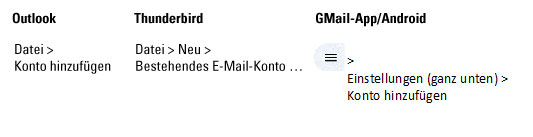Kennste eine, kennste alle
E-Mail ist schon fast wieder „out“ – aber dennoch unverzichtbar. Doch mit welcher App sende und empfange ich? Und muss ich die alle einzeln lernen?
Es gibt ein paar Grundregeln und Werkzeuge, die jeder E-Mail-Client, so die korrekte Bezeichnung der App, enthalten muss. Wenn ich diese Bestandteile für eine App gelernt habe, muss ich sie in einer anderen nur noch suchen, die Bezeichnungen und Icons sind sich sehr ähnlich. Das gilt auch für E-Mail-Abruf im Web-Browser, z. B. bei GMX.
Um Ihnen von einer App in die andere zu helfen, stellen wir exemplarisch vor: Outlook versus Thunderbird versus Gmail-App auf Android-Smartphone. (Die Kenntnis der E-Mail-Grundfunktionen setzen wir voraus.)
Nach Starten der App ist immer der Posteingang sichtbar.
E-Mail schreiben:
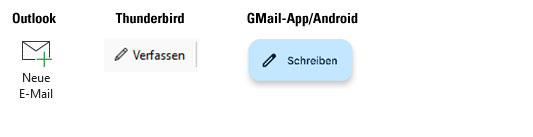
Empfänger festlegen:
| Outlook | GMail-App/Android |
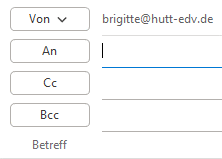 Bcc ggf. sichtbar machen im Menüband Optionen |
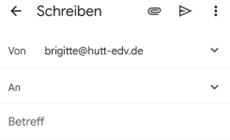 Cc und Bcc sichtbar machen: Pfeil v an der Zeile „An“ |
Thunderbird
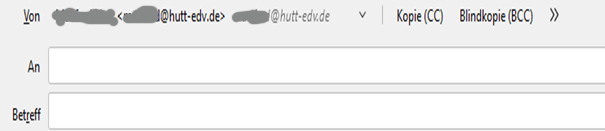 Cc und Bcc sichtbar machen mit den Schaltflächen rechts oben.
Cc und Bcc sichtbar machen mit den Schaltflächen rechts oben.
Anhänge hinzufügen: Drag&Drop in den E-Mail-Bereich oder:
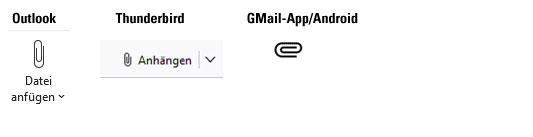
Senden:
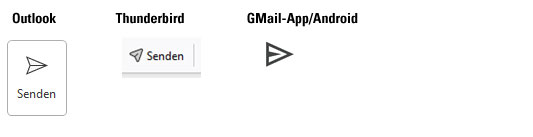
Je nach App-Einstellungen liegt die E-Mail nach dem „Senden“ noch im Postausgang und wird erst nach einer voreingestellten Zeit versandt.
Synchronisieren, also Senden / Empfangen sofort:
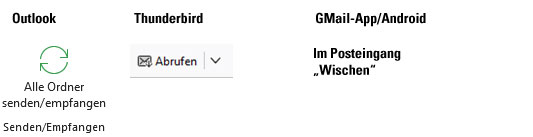
Im E-Mail-Client mit Ordnern arbeiten:
In PC- und Browser-E-Mail-Apps ist links im Fenster eine Ordner-Spalte. Hier z. B. in Outlook:
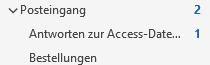
In der Android-Gmail-App lassen sich alle (serverseitigen) Ordner eines E-Mail-Kontos über das 3-Striche-Menü anzeigen und benutzen, aber keine neuen anlegen.
E-Mail-Konten einrichten: